
Μπορείτε να απολαύσετε την άνεση μιας τηλεφωνικής γραμμής ολόκληρου του σπιτιού χωρίς να ξεχάσετε τα χρήματα που κερδίσατε στον τοπικό πάροχο τηλεπικοινωνιών. Διαβάστε παρακάτω καθώς σας παρουσιάζουμε πώς να ξεφορτωθείτε τον λογαριασμό τηλεφώνου, να διατηρήσετε τη σταθερή γραμμή και να απολαύσετε δωρεάν τοπικές και υπεραστικές κλήσεις στη διαδικασία.
Πώς διαφέρει το VoIP από μια παραδοσιακή στεριά

Υπάρχουν τρεις τρόποι με τους οποίους μπορείτε να διοχετεύσετε τηλεφωνική υπηρεσία στο σπίτι σας: μια παραδοσιακή εγκατάσταση σταθερών γραμμών μέσω του τοπικού παρόχου τηλεφώνου σας, μια γέφυρα κινητής τηλεφωνίας που επεκτείνει το σχέδιο κινητής τηλεφωνίας σας στο σύστημα οικιακού τηλεφώνου σας και ένα Voice-over-IP (VoIP) σύστημα που χρησιμοποιεί τη σύνδεσή σας στο Διαδίκτυο για να γεφυρώσει το οικιακό σας τηλέφωνο σε έναν πάροχο VoIP που δρομολογεί τις τηλεφωνικές σας κλήσεις πίσω στο κανονικό τηλεφωνικό δίκτυο. Αλλά οι περισσότερες εκδόσεις αυτών των σχεδίων είναι ακριβές:
- Παραδοσιακές χερσαίες γραμμές: Οι παραδοσιακές ρυθμίσεις σταθερών γραμμών είναι γενικά ακριβές για ό, τι παίρνετε. Τα βασικά πακέτα διαρκούν περίπου 15 $ το μήνα και δεν περιλαμβάνουν περιφερειακές ή εθνικές υπεραστικές κλήσεις ή παροχές όπως το αναγνωριστικό καλούντος. Η προσθήκη σε ένα μικρό πακέτο μεγάλων αποστάσεων και αυτές οι ανέσεις μπορούν εύκολα να αυξήσουν την τιμή μιας σταθερής γραμμής άνω των 40-50 $ το μήνα. Η παραδοσιακή τηλεφωνική υπηρεσία περιλαμβάνει πλήθος φόρων, ρυθμιστικών τελών και άλλων χρεώσεων που μπορούν εύκολα να προσθέσουν 15 $ στο λογαριασμό σας. Εν κατακλείδι, μια ενιαία σταθερή γραμμή με βασικά χαρακτηριστικά μεγάλων αποστάσεων μπορεί εύκολα να σας προσφέρει 60 $ + το μήνα.
- Κινητά τηλέφωνα: Η γεφύρωση του προγράμματος κινητής τηλεφωνίας σας στο σύστημα οικιακού τηλεφώνου σας - είτε μέσω ειδικής συσκευής που παρέχεται από την εταιρεία κινητής τηλεφωνίας σας είτε με οικιακό τηλέφωνο που υποστηρίζει σύνδεση Bluetooth - είναι επίσης δαπανηρή, καθώς γενικά πρέπει να αγοράσετε μια δεύτερη γραμμή στο πρόγραμμα κινητής τηλεφωνίας σας και / ή ενδεχομένως να προσθέσετε επιπλέον λεπτά με ένα αναβαθμισμένο σχέδιο για την κάλυψη της χρήσης του οικιακού τηλεφώνου. Για τους περισσότερους ανθρώπους, αυτό θα προσθέσει οπουδήποτε από 10-40 $ στο ήδη ακριβό πρόγραμμα κινητών τηλεφώνων τους. Όπως οι παραδοσιακές γραμμές εδάφους, οι γραμμές κινητής τηλεφωνίας επιβαρύνουν επίσης φόρους και ρυθμιστικά τέλη. Επιπλέον, η βιωσιμότητα αυτής της μεθόδου βασίζεται στην κυτταρική λήψη. Λάβετε κακή εξυπηρέτηση στο σπίτι σας; Η γεφύρωση του κινητού σας στο οικιακό σας τηλέφωνο δεν θα το επιδιορθώσει.
- Συστήματα Voice-over-IP: Το VoIP είναι η νεότερη μέθοδος σύνδεσης του συστήματος οικιακού τηλεφώνου σας με τον εξωτερικό κόσμο και ποικίλλει σε μεγάλο βαθμό όσον αφορά την ποιότητα και την τιμή των υπηρεσιών. Πολλοί πάροχοι υπηρεσιών Διαδικτύου (ISP) πλέον συνδυάζουν τις κλήσεις VoIP με το πακέτο διαδικτύου τους - στην πραγματικότητα, η AT&T και η Verizon ωθούν επιθετικά τους πελάτες προς τα συστήματα VoIP - αλλά η τιμή της πρόσθετης τηλεφωνικής υπηρεσίας είναι συνήθως τόσο ακριβή όσο μια παραδοσιακή σταθερή γραμμή ( 30-40 $). Ανάλογα με τον πάροχο, οι υπηρεσίες VoIP ενδέχεται ή όχι να εισπράττουν φόρους και ρυθμιστικά τέλη — γενικά, εάν η υπηρεσία VoIP σας είναι συνδεδεμένη με το διαδίκτυο ή / και την καλωδιακή υπηρεσία που παρέχεται από μια παραδοσιακή εταιρεία τηλεπικοινωνιών, θα πληρώνετε τα πρόσθετα τέλη όπως εσείς θα έκανε με μια σταθερή γραμμή ή κινητό τηλέφωνο.
Εάν ακολουθείτε μια παραδοσιακή σταθερή γραμμή, μια γέφυρα κινητού τηλεφώνου ή ένα σύστημα VoIP που παρέχεται από την τηλεφωνική σας εταιρεία ή τον πάροχο υπηρεσιών Διαδικτύου, η τηλεφωνική υπηρεσία θα σας κοστίσει οπουδήποτε μεταξύ 200-600 $ ετησίως - χρήματα που σίγουρα θα χαρούμε να ξοδεύουμε σε άλλα πράγματα. Κανένα από αυτά δεν ακούγεται ιδιαίτερα ελκυστικό εάν θέλετε να προσθέσετε λίγο χώρο στον προϋπολογισμό σας. Ευτυχώς, με μια μικρή επένδυση εκ των προτέρων, μπορείτε να μειώσετε τον μηνιαίο λογαριασμό του οικιακού σας τηλεφώνου σε 0 $ ανά μήνα (και μόλις 1 $ το μήνα αν θέλετε να προσθέσετε στην υπηρεσία 911). Το μόνο που χρειάζεστε είναι ένας προσαρμογέας VoIP και ένας δωρεάν λογαριασμός Google Voice. Ακούγεται καλό; Σίγουρα το κάνει. ας αρχίσουμε.
Κάτοχος μικρών επιχειρήσεων ή χρήστης ενέργειας; Δοκιμάστε μια υπηρεσία Cloud VoIP
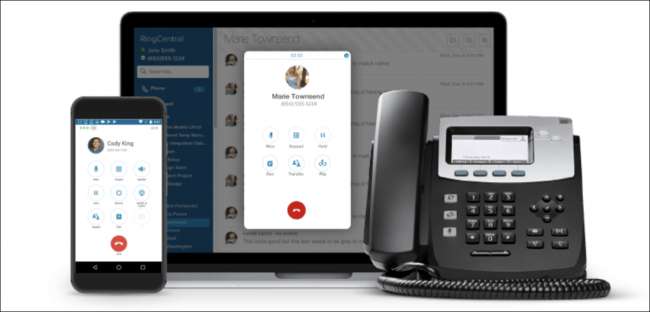
Το υπόλοιπο σε αυτό το σεμινάριο εξηγεί πώς να χρησιμοποιήσετε το Google Voice και να συνδέσετε ένα παραδοσιακό οικιακό τηλέφωνο, αλλά εάν εκτελείτε μια μικρή επιχείρηση έξω από το σπίτι σας ή είστε απλώς ένας χρήστης που θέλει μια πιο ισχυρή λύση που είναι επίσης ευκολότερο να εγκατάσταση, ίσως θέλετε να δείτε μια από τις πολλές υπηρεσίες VoIP που βασίζονται σε σύννεφο όπως το RingCentral Office.
RingCentral έχει όλες τις δυνατότητες που θα περιμένατε που θα κάνουν το VoIP τόσο υπέροχο - υπάρχουν εφαρμογές για iPhone και Android, φυσικά τηλέφωνα για το γραφείο σας, αναμονή κλήσεων, αυτόματες υπηρεσίες, επεκτάσεις, ηχογράφηση, κλήση συνδιάσκεψης, φωνητικό ταχυδρομείο σε email και ενσωματώσεις με Microsoft, Google, Box, Dropbox και άλλα. Μπορείτε ακόμη και να λάβετε έναν αριθμό 800, αν θέλετε.
Και τα σχέδιά τους ξεκινούν από 20 $ το μήνα με μια δωρεάν δοκιμαστική περίοδο, αλλά μπορούν να επεκταθούν σε μεγάλες επιχειρήσεις αν χρειαστεί ποτέ. Το RingCentral είναι το τηλεφωνικό σύστημα που χρησιμοποιούμε εδώ στο How-To Geek τα τελευταία χρόνια και αξίζει πραγματικά να δούμε.
Αποκτήστε μια δωρεάν δοκιμή της υπηρεσίας RingCentral Phone
Τι θα χρειαστείτε

Για να ακολουθήσετε το φροντιστήριο VoIP, θα κάνετε τα εξής:
- Ευρυζωνική πρόσβαση στο Διαδίκτυο. (Δυστυχώς, το VoIP είναι απαγορευτικά εύθυμο για εύρος ζώνης για dial-up.)
- Ενας Obi200 ($48), OBi202 (64 $) ή Obi110 Προσαρμογέας VoIP ($ 70) (δείτε τις σημειώσεις μας παρακάτω για να δείτε ποιο μοντέλο ταιριάζει καλύτερα για εσάς).
- Ένας δωρεάν λογαριασμός Google Voice.
- 12 $ / έτος Λογαριασμός Anveo (Προαιρετικό: απαιτείται για την υπηρεσία E911).
- Ένα καλώδιο Ethernet.
- Ένα τηλεφωνικό καλώδιο RJ11.
- Ένα ενσύρματο ή ασύρματο τηλέφωνο.
Δεν είστε σίγουροι τι σημαίνει αυτό; Εδώ είναι μια εξήγηση.
Ποια είναι η διαφορά ανάμεσα στους προσαρμογείς Obi VoIP;
Ως επί το πλείστον, τα δύο νεότερα μοντέλα OBi - τα 200 και το 202 - είναι λειτουργικά πανομοιότυπα. Και οι δύο έχουν ενημερωμένο υλικό, και οι δύο υποστηρίζουν έως και 4 υπηρεσίες VOiP, και οι δύο υποστηρίζουν το πρωτόκολλο φαξ T.38 (για φαξ διεύθυνσης IP-to-IP). Το OBi202, ωστόσο, περιλαμβάνει δύο επιπλέον δυνατότητες που μπορεί να σας βοηθήσουν. Πρώτον, το OBi202 υποστηρίζει 2 ξεχωριστές τηλεφωνικές γραμμές. Εάν το σπίτι σας είναι ενσύρματο για πολλές τηλεφωνικές γραμμές και θέλετε να διατηρήσετε αυτήν την εμπειρία όταν μεταβείτε σε σύστημα VoIP, το OBi202 σάς επιτρέπει να συνδέσετε 2 γραμμές για να χτυπήσετε δύο ξεχωριστά τηλεφωνικά συστήματα στο σπίτι σας.
ΣΧΕΤΙΖΟΜΑΙ ΜΕ: Πώς να χρησιμοποιήσετε την ποιότητα υπηρεσίας (QoS) για να αποκτήσετε ταχύτερο Internet όταν το χρειάζεστε πραγματικά
Επιπλέον, το OBi202 περιλαμβάνει λειτουργίες δρομολογητή ειδικά για VoIP. Εάν συνδέσετε το πλαίσιο OBi202 μεταξύ του μόντεμ και του δρομολογητή σας, το OBi202 θα δώσει προτεραιότητα σε όλη την κυκλοφορία VoIP πριν από οποιαδήποτε άλλη κίνηση στο Διαδίκτυο για να εξασφαλίσει τη βέλτιστη ποιότητα κλήσεων. Αυτή η δυνατότητα είναι πιο περιορισμένη χρησιμότητα από τη δυνατότητα διπλής τηλεφωνικής γραμμής, ωστόσο, όπως υποστηρίζει σχεδόν κάθε δρομολογητής κανόνες προσαρμοσμένης ποιότητας υπηρεσίας για να επιτύχουμε αυτό το ίδιο σκοπό και, ειλικρινά, στην προσωπική μας εμπειρία με χρόνια χρήσης VoIP, δεν είχαμε ποτέ προβλήματα με τη βαριά χρήση Διαδικτύου που μειώνει την ποιότητα των κλήσεων.
Τέλος, και τα δύο μοντέλα διαθέτουν θύρα USB που δέχεται αξεσουάρ OBi όπως το OBiWiFi5 ($ 25, ένας προσαρμογέας Wi-Fi για τη μονάδα OBi), το OBiBT ($ 23, ένας προσαρμογέας Bluetooth, ώστε να μπορείτε να απαντάτε στο κινητό σας χρησιμοποιώντας το σύστημα οικιακού τηλεφώνου) και ΕΥΚΑΙΡΙΑ (40 $, επιτρέπει στο OBi200 ή στο OBi202 να συνδεθεί σε σταθερή γραμμή).
Ποιο είναι το όφελος της σύνδεσης της μονάδας OBi VoIP σε μια παραδοσιακή χερσαία γραμμή; Ένα από τα λίγα μειονεκτήματα της χρήσης πολλών υπηρεσιών VoIP, συμπεριλαμβανομένου του Google Voice, είναι ότι δεν περιλαμβάνουν υποστήριξη παραδοσιακού αριθμού έκτακτης ανάγκης (π.χ. 911). Εάν η διατήρηση της παραδοσιακής πρόσβασης στην τοπική σας υπηρεσία 911 είναι κρίσιμη (ή θέλετε να διατηρήσετε μια γραμμή barebones για χρήση με ένα σύστημα ασφαλείας), τότε επιλέξτε ένα OBi200 ή OBi202 (με τον προσαρμογέα USB) ή το παλαιότερο OBi110 (το οποίο περιλαμβάνει επιπλέον είναι απαραίτητη η ενσωματωμένη υποδοχή RJ45).
Εάν αισθάνεστε άνετα χρησιμοποιώντας την υπηρεσία E911 (η οποία είναι απλώς μια προσαρμογή της παραδοσιακής υπηρεσίας 911 για κινητό τηλέφωνο και τεχνολογία VoIP), θα σας δείξουμε πώς να το ρυθμίσετε αργότερα στο σεμινάριο και δεν χρειάζεστε τη βασική σας γη γραμμή. Εάν δεν έχετε προσπαθήσει να εγγραφείτε για μια βασική τηλεφωνική γραμμή για λίγο, πιθανότατα θα σοκαριστείτε από την τιμή - ο τοπικός τηλεφωνικός μας πάροχος επέμενε ότι τα 35 $ το μήνα ήταν τόσο χαμηλά όσο θα μπορούσαν να πάνε μόνο για τοπικό, ενεργοποιημένη τηλεφωνική γραμμή χωρίς επιπλέον παροχές.
Πρέπει να χρησιμοποιήσω έναν λογαριασμό Google Voice;
Δεν χρειάζεται να χρησιμοποιείτε το Google Voice ως πάροχο VoIP. Οι προσαρμογείς OBi VoIP δεν είναι κλειδωμένοι σε καμία δεδομένη υπηρεσία και μπορούν να χρησιμοποιηθούν με πολλές υπηρεσίες, όπως Anveo, Callcentric, CallWithUs, InPhonex, RingCentral, Sipgate, Vitelity, VoIP.ms και VoIPo. Επιπλέον μπορείτε μη αυτόματη ρύθμιση παραμέτρων πολλών άλλων παρόχων VoIP για να εργαστείτε με τη συσκευή σας OBi.
Χρησιμοποιούμε το Google Voice επειδή είναι απολύτως δωρεάν για κλήσεις από τη Βόρεια Αμερική προς τη Βόρεια Αμερική και διαθέτει διεθνείς κλήσεις με φθηνή τιμή 0,01 $ ανά λεπτό Εάν αυτό αλλάξει στο μέλλον, μπορείτε εύκολα να αλλάξετε τη συσκευή OBi για να χρησιμοποιήσετε έναν πιο οικονομικό πάροχο VoIP.
Γιατί χρειάζομαι έναν λογαριασμό Anveo;
Το Google Voice δεν υποστηρίζει επί του παρόντος κλήσεις E911. Εάν δεν διατηρείτε σταθερή γραμμή barebones για χρήση με υπηρεσίες κλήσης έκτακτης ανάγκης και θέλετε να διατηρήσετε την πρόσβαση στο 911, θα πρέπει να προσθέσετε σε δευτερεύοντα πάροχο VoIP με υποστήριξη E911. Και οι τρεις συσκευές OBi που αναφέρονται παραπάνω υποστηρίζουν πολλούς παρόχους VoIP και η Anveo προσφέρει ένα πακέτο $ 1 ανά μήνα, το οποίο ταιριάζει απόλυτα στις βασικές μας ανάγκες E911. Μόλις ολοκληρώσουμε τη ρύθμιση της συσκευής OBi με το Google Voice, θα σας δείξουμε πώς να προσθέσετε την υποστήριξη E911.
Πού πρέπει να τοποθετήσω τη συσκευή OBi;
Όλες οι συσκευές Obi χρειάζονται σύνδεση με το δρομολογητή σας και σύνδεση με το δίκτυο τηλεφώνου στο σπίτι σας (εάν χρησιμοποιείτε τη συσκευή με ένα μόνο τηλέφωνο, μπορείτε απλώς να συνδέσετε απευθείας το τηλέφωνο στη συσκευή). Το αν συνδέετε τη συσκευή ακριβώς δίπλα στο δρομολογητή σας, σε μια υποδοχή δικτύου αλλού στο σπίτι ή στην άλλη πλευρά ενός διακόπτη δικτύου στο δίκτυό σας, είναι σε μεγάλο βαθμό άσχετο. Τοποθετήστε τη συσκευή Obi στην πιο βολική τοποθεσία που σας επιτρέπει να το διορθώσετε στο δίκτυο οικιακών δεδομένων και στο οικιακό τηλεφωνικό δίκτυο. Στην περίπτωσή μας, η πιο βολική τοποθεσία ήταν στο υπόγειο με εύκολη πρόσβαση από τον δρομολογητή δικτύου μας, μια υποδοχή τηλεφώνου και μια πρίζα.
Σημείωση: Δεν χρειάζεται να συνδέσετε τη συσκευή Obi στο σημείο εισόδου για την τηλεφωνική γραμμή. μπορείτε να το συνδέσετε σε οποιαδήποτε υποδοχή τηλεφώνου στο σπίτι σας για να τη συνδέσετε στο δίκτυο οικιακού τηλεφώνου σας.
Βήμα πρώτο: Δημιουργήστε έναν λογαριασμό Google Voice
Πριν συνδέσουμε τα δεδομένα VoIP στη συσκευή μας OBi, χρειαζόμαστε έναν πάροχο VoIP. Ευτυχώς, η εγγραφή στο Google Voice είναι απλή. Πρώτο κεφάλι προς voice.google.com για να ξεκινήσει η διαδικασία. Εάν έχετε ήδη έναν αριθμό Google Voice, μπορείτε να μεταβείτε δεξιά στο δεύτερο βήμα παρακάτω.
Εάν θέλετε να διατηρήσετε το λογαριασμό σας στο Google Voice ξεχωριστό από τον κύριο λογαριασμό σας Google (π.χ. πρόκειται να χρησιμοποιήσετε τη ρύθμιση του Google Voice + OBi για ένα διαμέρισμα με πολλούς συγκατοίκους και θέλετε ο αριθμός και η πρόσβαση στον λογαριασμό να είναι απενεργοποιημένα από το κύριο Google σας προτείνουμε τη δημιουργία ενός ολοκαίνουργιου λογαριασμού Google για αυτό το έργο. Διαφορετικά, μη διστάσετε να συνδεθείτε χρησιμοποιώντας τον κύριο λογαριασμό σας.
Όταν κατευθυνθείτε προς voice.google.com για πρώτη φορά και συνδεθείτε με έναν λογαριασμό Google, θα σας ζητηθεί να αποδεχτείτε τους όρους παροχής υπηρεσιών και να ενημερωθείτε ότι θα πρέπει να επαληθεύσετε τον εαυτό σας χρησιμοποιώντας έναν αριθμό τηλεφώνου με έδρα τις ΗΠΑ:
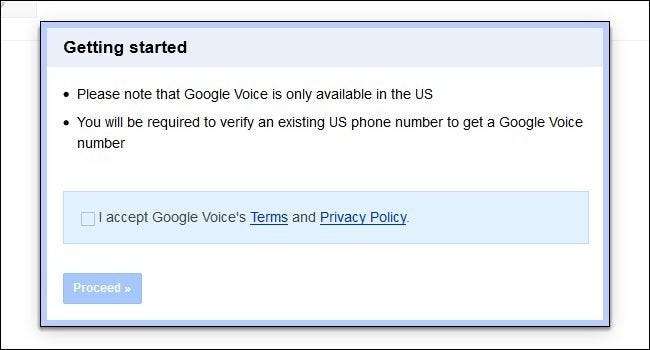
Στη συνέχεια, θα σας ζητηθεί να επιλέξετε τον αριθμό σας Google Voice - αυτός, για όλες τις προθέσεις και σκοπούς, θα είναι ο "αριθμός τηλεφώνου οικίας" που χτυπά τα τηλέφωνα στο σπίτι σας. Μπορείτε είτε να επιλέξετε έναν νέο αριθμό τηλεφώνου που παρέχεται από το Google Voice, ο οποίος είναι δωρεάν, είτε να μεταφέρετε έναν υπάρχοντα αριθμό στο Google επιβάλλει εφάπαξ χρέωση 20 $ . Εάν μεταφέρετε τον αριθμό σας από το παλιό σταθερό σας τηλέφωνο, πιθανότατα θα πρέπει να επικοινωνήσετε με τον παροχέα τηλεφώνου σας για να συμβεί αυτό (και μπορεί να χρειαστούν μερικές ημέρες).
Αφού επιλέξετε τον αριθμό σας Google Voice, θα σας ζητηθεί να εισαγάγετε έναν αριθμό τηλεφώνου προώθησης. Αρκεί να χρησιμοποιήσετε αυτόν τον αριθμό για να επαληθεύσετε την κατοικία σας στις Η.Π.Α., ώστε το κινητό σας τηλέφωνο να είναι εντάξει - μετά από αυτό, θα μπορείτε να τον διαγράψετε και απλώς να χρησιμοποιήσετε τον αριθμό που έχει εκχωρηθεί από το Google μεταβαίνοντας στις Ρυθμίσεις> Τηλέφωνο στο Google Voice. Θα λάβετε μια τηλεφωνική κλήση από το Google Voice σε αυτόν τον αριθμό. εισαγάγετε τον διψήφιο κωδικό επιβεβαίωσης όταν σας ζητηθεί.
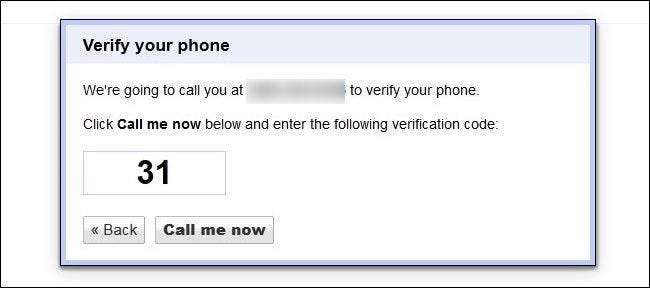
Μόλις επιβεβαιώσετε τον αριθμό τηλεφώνου σας που βασίζεται στις ΗΠΑ στο προηγούμενο βήμα, μπορείτε στη συνέχεια να επιλέξετε τον νέο σας αριθμό Google Voice. Μπορείτε είτε να εισαγάγετε μια περιοχή, ένα όνομα πόλης ή έναν ταχυδρομικό κώδικα για να αναζητήσετε έναν τοπικό αριθμό ή να εισαγάγετε μια λέξη, μια φράση ή μια συμβολοσειρά αριθμών (εάν θέλετε έναν αριθμό με το όνομά σας σε αυτό όπως 1-555-212-JOHN ή το σαν).
Αφού αποκτήσετε τον αριθμό σας Google Voice (ή μεταφέρετε με επιτυχία έναν παλαιότερο αριθμό στο σύστημα), θα χρειαστεί να πραγματοποιήσετε τουλάχιστον μία κλήση Google Voice από τη διεπαφή ιστού Google Voice για να ενεργοποιήσετε πλήρως την υπηρεσία. Οποιοσδήποτε αριθμός τηλεφώνου θα κάνει, αλλά εάν ψάχνετε έναν αριθμό που μπορείτε να καλέσετε χωρίς να ενοχλείτε κανέναν, υπάρχει πάντα η παλιά αξιόπιστη γραμμή υπηρεσίας Time-of-Day National Institute of Standards and Technology: (303) 499-7111.
Βήμα δεύτερο: Διαμορφώστε το OBi σας
Τώρα ήρθε η ώρα να ρυθμίσετε τη συσκευή σας OBi. Αρχικά, συνδέστε τη συσκευή σας OBi στο δίκτυο δεδομένων και στο τηλεφωνικό σας δίκτυο. Μόλις συνδεθείτε και στα δύο, συνδέστε το μετασχηματιστή ισχύος για να εκκινήσετε τη συσκευή. Αφήστε τη συσκευή να εκκινήσει και να ενημερώσει το υλικολογισμικό της. ήρθε η ώρα να εγγραφείτε στο OBi.
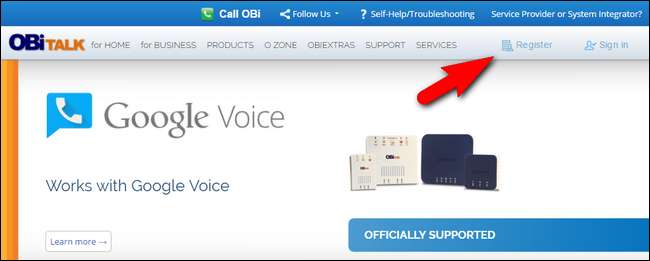
Επιστροφή στον υπολογιστή σας, επισκεφθείτε το Διαδικτυακή πύλη OBi και εγγραφείτε για λογαριασμό. Περιμένετε ένα email από το OBi και επιβεβαιώστε την εγγραφή του λογαριασμού σας. Συνδεθείτε στην διαδικτυακή πύλη αφού επιβεβαιώσετε τον λογαριασμό σας και κάντε κλικ στο Προσθήκη συσκευής στην πλευρική γραμμή.
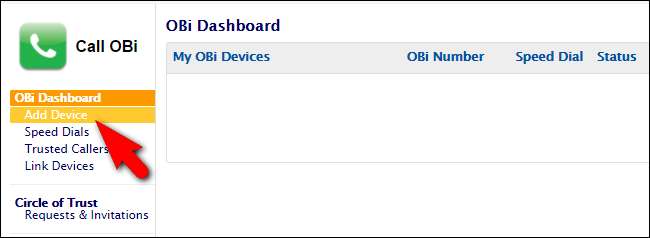
Επιβεβαιώστε ότι έχετε συνδέσει τη μονάδα OBi, όπως περιγράφεται στην εικόνα στο επόμενο βήμα και, στη συνέχεια, βεβαιωθείτε ότι "Θέλω να διαμορφώσω το Google Voice σε αυτήν τη συσκευή". είναι επιλεγμένο. Κάντε κλικ στο Επόμενο.
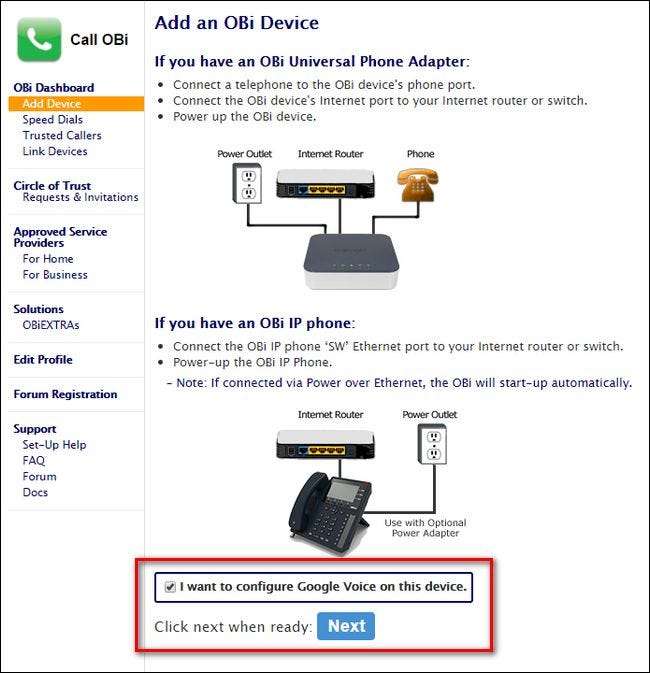
Το OBi θα σας ζητήσει να πάρετε ένα τηλέφωνο και να καλέσετε τον κωδικό εγγραφής που έχουν παράσχει (π.χ. ** 1 2345). Πληκτρολογήστε τον αριθμό. Κλείστε το τηλέφωνο μετά την αυτόματη απάντηση. Εάν δεν μπορείτε να καλέσετε τον αριθμό, ίσως χρειαστεί να ενεργοποιήσετε τον κύκλο της συσκευής OBi (do δεν ενεργοποιήστε τον κύκλο της συσκευής ενώ η ένδειξη LED αναβοσβήνει πορτοκαλί, καθώς η συσκευή OBi βρίσκεται στη μέση ενημέρωσης του υλικολογισμικού).
Αφού εισαγάγετε με επιτυχία τον κωδικό εγγραφής, θα σας ζητηθεί να διαμορφώσετε τη συσκευή σας OBi από την πύλη ιστού. Ο αριθμός OBi, η διεύθυνση MAC και ο σειριακός αριθμός της συσκευής είναι προπληρωμένες για εσάς. Θα χρειαστεί να ονομάσετε τη συσκευή (απλώς ονομάσαμε το σπίτι μας για να την ξεχωρίσουμε από τυχόν μελλοντικές συσκευές OBi που ενδέχεται να ενεργοποιήσουμε σε άλλες τοποθεσίες), να παρέχετε έναν κωδικό πρόσβασης διαχειριστή (για σύνδεση στη συσκευή OBi απευθείας μέσω του δικτύου σας) και να προσθέσετε ένα 4 Ψηφιακό PIN για τον αυτόματο βοηθό OBi (απαραίτητο για πρόσβαση στις πιο προηγμένες δυνατότητες της συσκευής OBi εκτός του τοπικού δικτύου). Κάντε κλικ στην επιλογή Αποθήκευση αλλαγών πριν συνεχίσετε.
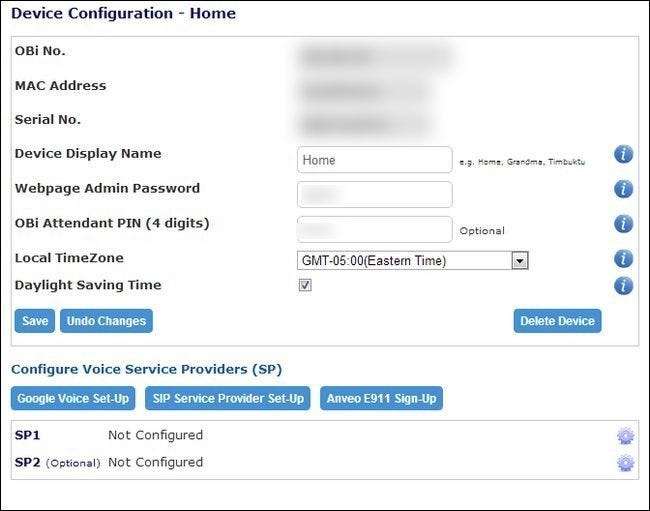
Το επόμενο βήμα είναι να συνδέσετε τη συσκευή σας OBi με το Google Voice. Κάντε κλικ στο εικονίδιο Google Voice Set-Up κάτω από τα στοιχεία που μόλις διαμορφώσατε. Το OBi θα σας προειδοποιήσει ότι δεν υπάρχει υποστήριξη 911 για το Google Voice (θα ρυθμίσουμε την υποστήριξη E911 σε λίγο, οπότε απλώς κάντε κλικ στην επιλογή Αποδοχή).

Στη σελίδα διαμόρφωσης του Google Voice, θα θέλατε να ονομάσετε τον λογαριασμό σας, να βεβαιωθείτε ότι έχει επιλεγεί η επιλογή "Ορισμός αυτής της κύριας γραμμής για κλήση" καθώς και η "Ειδοποίηση αυτόματου τηλεφωνητή Google". Προσθέστε τον κωδικό της περιοχής σας για να κάνετε την τοπική κλήση αριθμών πιο βολική. Τέλος, συνδέστε το όνομα χρήστη και τον κωδικό πρόσβασης του Google Voice.
ΣΗΜΕΙΩΣΗ: Εάν χρησιμοποιείτε έλεγχο ταυτότητας δύο παραγόντων στο λογαριασμό σας Google (και σας συνιστούμε ανεπιφύλακτα ), θα πρέπει να ορίσετε έναν κωδικό πρόσβασης για συγκεκριμένη εφαρμογή για την υπηρεσία OBi σας. Για να το κάνετε, επισκεφθείτε το δικό σας Πίνακας ελέγχου Λογαριασμών Google , μεταβείτε στην ενότητα Ασφάλεια> Συνδεδεμένες εφαρμογές και ιστότοποι> Διαχείριση πρόσβασης και, στη συνέχεια, μεταβείτε προς τα κάτω στην ενότητα Κωδικοί πρόσβασης για συγκεκριμένη εφαρμογή για να δημιουργήσετε έναν μοναδικό κωδικό πρόσβασης για το OBi.
Μόλις εισαγάγετε όλες τις πληροφορίες στη σελίδα διαμόρφωσης του Google Voice εντός της πύλης ιστού OBi, κάντε κλικ στο Υποβολή. Θα μεταφερθείτε στη σελίδα διαμόρφωσης της συσκευής OBi. Θα χρειαστούν περίπου πέντε λεπτά για να ολοκληρωθεί η διαδικασία διαμόρφωσης μεταξύ του Google Voice και του OBi. Κατά τη διάρκεια αυτής της περιόδου, η ένδειξη κατάστασης για τον λογαριασμό σας στο Google Voice θα αναφέρει "Backing Off", έπειτα "Authenticating" και τέλος "Connected". Εάν η ένδειξη κατάστασής σας κολλήσει στο "Backing Off", ελέγξτε ξανά τον κωδικό πρόσβασής σας.
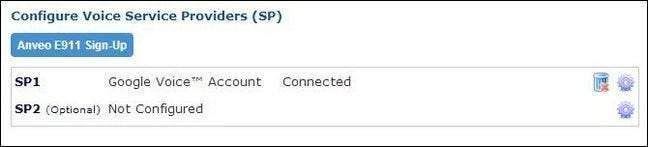
Όταν λάβετε την επιβεβαίωση κατάστασης "Connected", ήρθε η ώρα να δοκιμάσετε τη σύνδεση. Σηκώστε το τηλέφωνο που είναι συνδεδεμένο στη συσκευή OBi και καλέστε έναν εξερχόμενο αριθμό. Θα μπορούσατε να δοκιμάσετε ξανά τον αριθμό Ώρας της ημέρας (303) 499-7111 ή να καλέσετε έναν φίλο και να μάθετε πόσα χρήματα θα εξοικονομήσετε, χωρίς να πληρώσετε ξανά έναν λογαριασμό τηλεφώνου σταθερού τηλεφώνου.
Βήμα τρίτο (προαιρετικό): Διαμορφώστε το OBi για E911 Service με το Anveo

Αν και αυτό το βήμα είναι προαιρετικό στο βαθμό που δεν χρειάζεται να το ολοκληρώσετε για να λάβετε δωρεάν τηλεφωνικές κλήσεις όλο το χρόνο, σας συνιστούμε να περάσετε από αυτήν τη διαδικασία. Ενώ οι περισσότεροι από εμάς, ευτυχώς, δεν θα χρειαστεί ποτέ να χρησιμοποιήσουμε το 911, η προσθήκη στην υπηρεσία E911 στη ρύθμιση VoIP σας είναι φθηνή σιγουριά.
Το OBi υποστηρίζει πολλαπλές υπηρεσίες VoIP με ενσωματωμένες κλήσεις E911, αλλά το έχουν καταστήσει ιδιαίτερα εύκολο στη διαμόρφωση Ανβέο για την υπηρεσία E911. Δεδομένου ότι το εξαιρετικά φθηνό πρόγραμμα πρόσθετων VoIP της E911 της Anveo κοστίζει ένα δολάριο το μήνα, το φθηνότερο που μπορούσαμε να βρούμε, δεν βλέπουμε κανένα λόγο να πάμε με κανέναν άλλο.
Για να ρυθμίσετε τη βοηθητική σας γραμμή Anveo, επιστρέψτε στη σελίδα "Διαμόρφωση συσκευής" στην διαδικτυακή πύλη OBi. Στην ενότητα Configure Voice Service Providers (SP) κάντε κλικ στο μπλε πλαίσιο εγγραφής Anveo E911. Στην επόμενη σελίδα επιλέξτε SP2 Service στο αναπτυσσόμενο μενού και κάντε κλικ στο Next. Επιλέξτε "Θέλω ένα νέο Anveo E911 για το OBi μου". Εισαγάγετε το CAPTCHA και, στη συνέχεια, συμπληρώστε τη φόρμα διεύθυνσης (αυτή είναι δεν τη διεύθυνση χρέωσης, αλλά τη φυσική τοποθεσία του τηλεφώνου). Αφού επιβεβαιώσετε τη διεύθυνση του τηλεφώνου, θα συνδέσετε τη διεύθυνση χρέωσής σας και θα δημιουργήσετε έναν κωδικό πρόσβασης.
Στη συνέχεια, επιλέξτε είτε βασική υπηρεσία E911 για 12 $ ετησίως ή E911 με ειδοποιήσεις (SMS, τηλεφωνικές κλήσεις, email κ.λπ.) για 15 $. Μόλις ολοκληρώσετε τη διαδικασία εγγραφής και πληρωμής (συμπεριλαμβανομένου του κλικ στον σύνδεσμο ενεργοποίησης που παραδίδεται μέσω email) τότε η υπηρεσία Anveo E911 θα είναι ενεργή και θα ρυθμιστεί αυτόματα στον λογαριασμό σας OBi

Τέλος, μπορείτε να δοκιμάσετε την υπηρεσία E911 καλώντας το 933 σε οποιοδήποτε τηλέφωνο είναι συνδεδεμένο στη συσκευή σας OBi. Η αυτοματοποιημένη διαδικασία θα επιβεβαιώσει ότι έχετε πρόσβαση στο E911, θα σας πει τη διεύθυνση που είναι καταχωρημένη στο σύστημα E911 για τον εισερχόμενο αριθμό τηλεφώνου και θα επιβεβαιώσει ότι το τηλεφωνικό σας σύστημα μπορεί να παρέχει εξερχόμενο ήχο σε χειριστή 911.
Σε αυτό το σημείο, το δίκτυο του οικιακού τηλεφώνου σας έχει μετατραπεί πλήρως σε ένα δωρεάν σύστημα VoIP με μεγάλη απόσταση, αναγνώριση κλήσης, φωνητικό ταχυδρομείο και όλες τις άλλες ανέσεις η τοπική τηλεφωνική εταιρεία σας θα ήθελε να σας χρεώσει. Ακόμα καλύτερα, το σύστημα είναι εντελώς ξεκλείδωτο και μπορείτε εύκολα να το μεταβείτε σε έναν νέο πάροχο VoIP εάν στο μέλλον το Google Voice δεν αποδειχθεί πλέον ο πιο οικονομικός πάροχος.
Εάν εξακολουθείτε να είστε στο φράχτη για τη μετάβαση, θα προσφέρουμε ένα τελικό ώθηση. Έχουμε γράψει την αρχική έκδοση αυτού του σεμιναρίου το 2013 και συνεχίσαμε να χρησιμοποιούμε το σύστημα OBi / Google Voice έκτοτε, εξοικονομώντας $ 3.000 (σε σύγκριση με τη λήψη διακομιστή τηλεφώνου μέσω τοπικού παρόχου) απολαμβάνοντας σταθερή και αδιάκοπη υπηρεσία στη διαδικασία.







